Como corrigir os comentários do YouTube não carregando no Chrome

- 1192
- 259
- Randal Kuhlman
Se você é um viciado em YouTube, estará familiarizado com a seção de comentários do YouTube. É aqui que você pode fazer sua voz ser ouvida na comunidade do YouTube com uma mensagem de apoio ou críticas construtivas bem-intencionadas.
Infelizmente, você só pode fazer isso se a seção de comentários do YouTube estiver carregando corretamente. Se os comentários do YouTube não estiverem carregando no seu PC ou Mac, isso pode apontar para um navegador ou problema de conexão. Se você estiver lutando para corrigir uma seção de comentários que não sejam do YouTube, precisará experimentar essas etapas de solução de problemas para resolver o problema.
Índice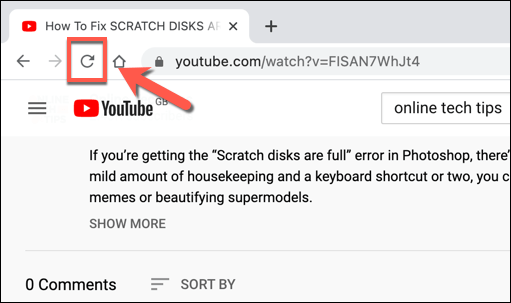
Atingindo o F5 digite ou selecionando o Atualizar Botão no seu navegador deve resolver problemas com uma seção de comentários quebrados no YouTube. Se a sua conexão ou a própria página carregarem de alguma forma, isso faria com que a seção de comentários do YouTube parasse de funcionar. Atualizar a página deve resolver este problema.
No entanto, isso pressupõe que não há outro problema com seu navegador ou conexão, como problemas de conectividade DNS. Se a atualização da página não a consertar, você pode fechar e reiniciar seu navegador antes de considerar outras correções.
Desative as extensões do navegador
Certas extensões de navegador, especialmente extensões de bloqueio de anúncios, podem afetar como certas páginas são carregadas no seu navegador da web. Se você estiver usando uma extensão de bloqueio de anúncios excessivamente zelosos, por exemplo, isso pode impedir certos scripts subjacentes no site.
Isso pode impedir que a seção de comentários do YouTube seja carregada corretamente. Se isso ocorrer, você precisará desativar a extensão do navegador (ou extensões) causando o problema.
- Se você estiver usando o Google Chrome, poderá desativar rapidamente as extensões de bloqueio de anúncios do cromo selecionando o Ícone de menu de três pontos > Mais ferramentas > Extensões.
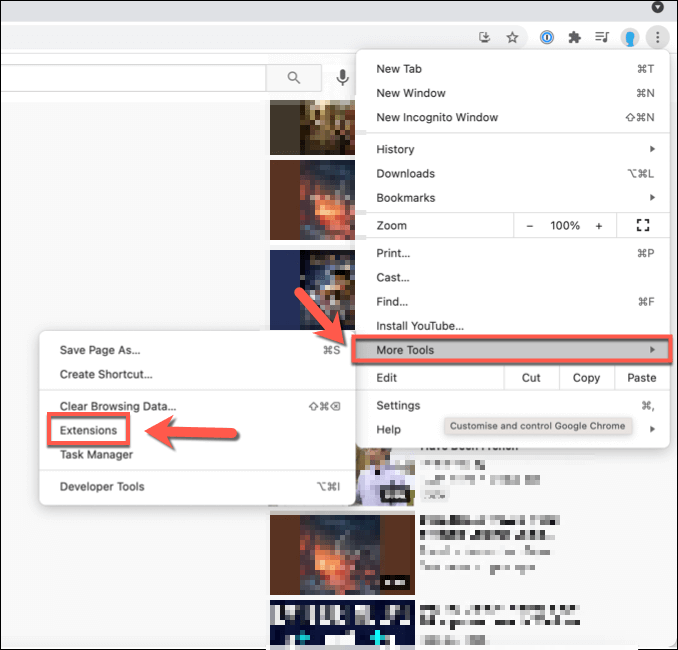
- Você verá uma lista de extensões instaladas no Extensões cardápio. Para desativar qualquer extensão que você acredita que possa causar problemas com o YouTube, selecione o botão deslizante Para essa extensão, alternando -o para o Desligado posição. Se você não tiver certeza se alguma das extensões está causando esse problema, desative todas as extensões para testar seu navegador.
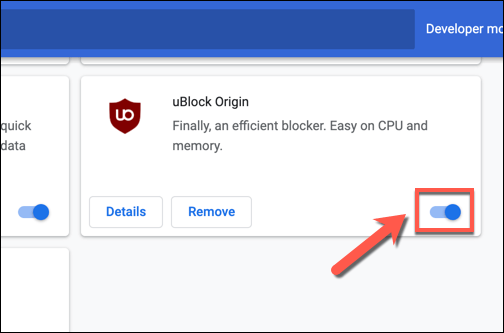
Com algumas ou todas as suas extensões desativadas, retorne ao vídeo do YouTube com uma seção de comentários sem carga. Se o problema for resolvido, você pode assumir que uma extensão está em falta e pode precisar deixar a extensão desativada (temporária ou permanentemente) para resolver o problema.
Limpar dados do navegador ou redefinir seu navegador inteiramente
Embora não seja uma solução à prova de idiota, limpar os dados do seu navegador é uma boa maneira de garantir que as páginas que você carregue sejam atualizadas. Em vez de confiar em um histórico de páginas em cache para carregar o YouTube, isso garante que seu navegador carregue todos os arquivos do YouTube do zero.
Isso deve resolver problemas em que o YouTube tenta carregar scripts que não existem mais ou foram corrompidos em seu cache, causando uma seção de comentários quebrados do YouTube.
- Para limpar seu cache no Google Chrome, selecione o Ícone do menu de três pontos > Configurações.
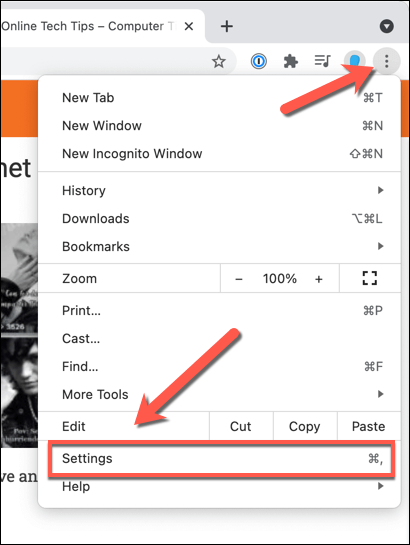
- No Configurações menu, selecione Privacidade e segurança > Dados claros de navegação.
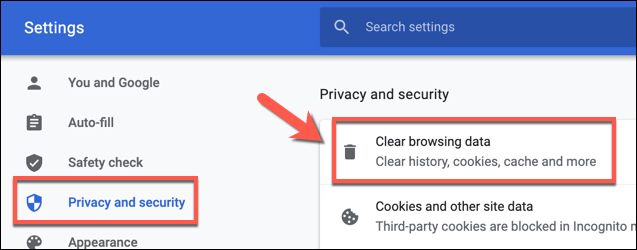
- No Dados claros de navegação menu, verifique se isso Tempo todo é selecionado do Intervalo de tempo menu suspenso e que todas as caixas de seleção disponíveis são selecionadas. Selecione Apagar os dados Para limpar o cache do navegador e a história da web neste momento.
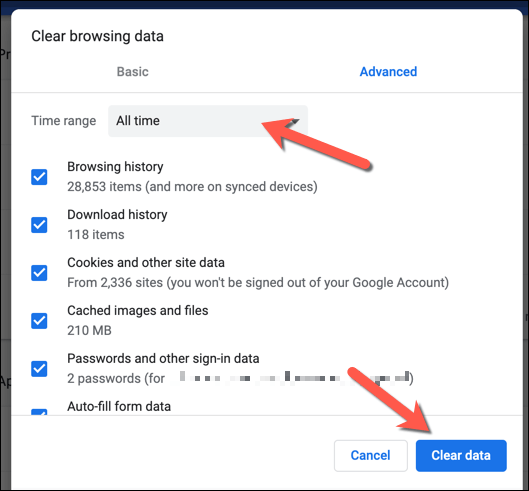
Depois de limpar o cache do navegador, recarregue o YouTube e tente carregar a seção de comentários. Se o problema não for resolvido, você pode tentar redefinir suas configurações de navegador inteiramente. Isso pode corrigir problemas com configurações de cache ou proxy incorretas, por exemplo.
- Para fazer isso no Chrome, selecione o Ícone do menu de três pontos > Configurações.
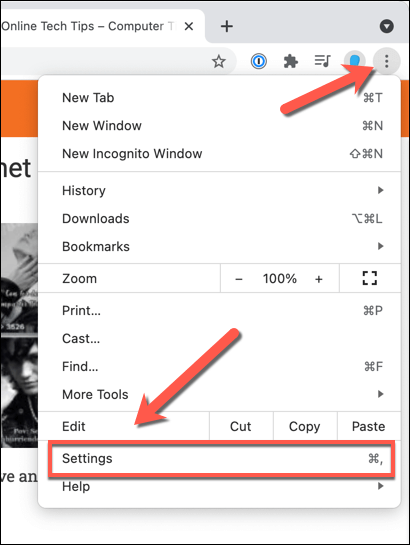
- Selecione Avançado > Redefinir as configurações No menu lateral, depois selecione Restaurar as configurações para seus padrões originais.
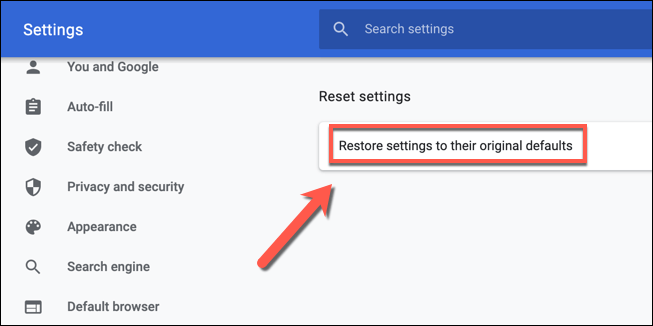
- Confirme que deseja redefinir suas configurações de acordo. Isso limpará toda a sua configuração do navegador, incluindo páginas de inicialização personalizadas, qualquer extensão instalada e seu cache e histórico de navegador. Selecione Redefinir as configurações para fazer isso.

Isso redefinirá seu perfil de navegador Chrome. Se o problema não for resolvido neste momento, o problema poderá apontar para problemas com sua conexão. Você também pode pensar em mudar para outro navegador, como Firefox ou Microsoft Edge, pois isso contornará qualquer problema com o navegador que você está usando diretamente.
Desconecte -se de VPNs e proxies (e verifique sua conexão)
Se você estiver usando uma rede privada virtual (ou VPN) para se conectar à Internet, ou se você tunem seu tráfego na web usando um servidor proxy, poderá descobrir que certas páginas da web (como o YouTube) não carregam corretamente.
Isso pode ser por design, onde certos sites impedem que as peças ou uma página inteira carreguem quando uma VPN ou proxy conhecida está em uso como uma maneira de reduzir o risco de spam ou ataques de rede. No entanto, também pode ser causado por uma conexão mal configurada ou quebrada.
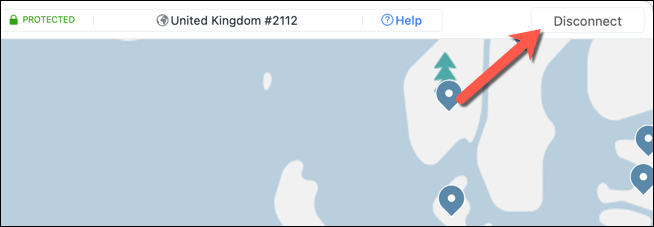
Infelizmente, neste caso, pode ser necessário desconectar da VPN ou remover as configurações do servidor proxy para permitir que o YouTube carregue corretamente. Se você estiver em uma rede corporativa, fale primeiro com o administrador da sua rede para determinar se os problemas de conexão podem ser resolvidos internamente.
Você também deve verificar se sua conexão (sem VPN ou proxy) é estável e funcionando corretamente. Por exemplo, se os servidores DNS do seu ISP estiverem com defeito e impedir que certas páginas sejam carregadas corretamente, pode ser necessário alterar seu provedor de DNS e mudar para um servidor DNS público em vez.
Resolvendo problemas de conexão do YouTube
Se os comentários do YouTube não estiverem carregando, atualizar a página ou limpar o cache do seu navegador deve ajudar a resolver o problema para a maioria dos usuários. Se você ainda está tendo problemas, no entanto, pode ser necessário pensar em redefinir suas configurações de rede ou mudar para outra conexão completamente, além de testar outro navegador.
Depois de resolver seus problemas do YouTube, você pode fazer sua voz ser ouvida na seção de comentários de seus criadores favoritos (ou menos favoritos). Os fãs sérios do YouTube podem querer considerar investir no prêmio do YouTube para uma experiência sem anúncios, mas se a plataforma não for para você, você poderá excluir facilmente sua conta do YouTube em vez disso.

